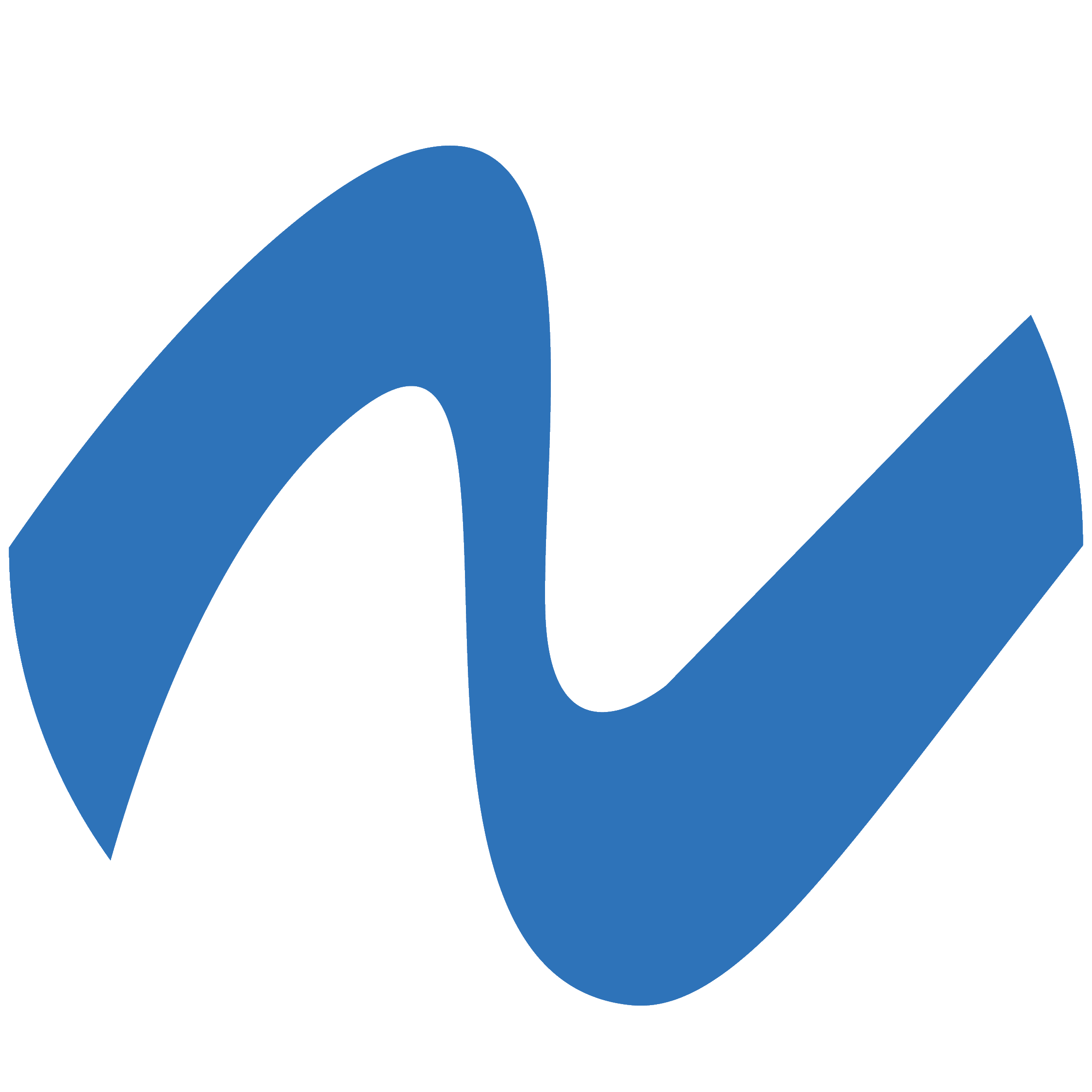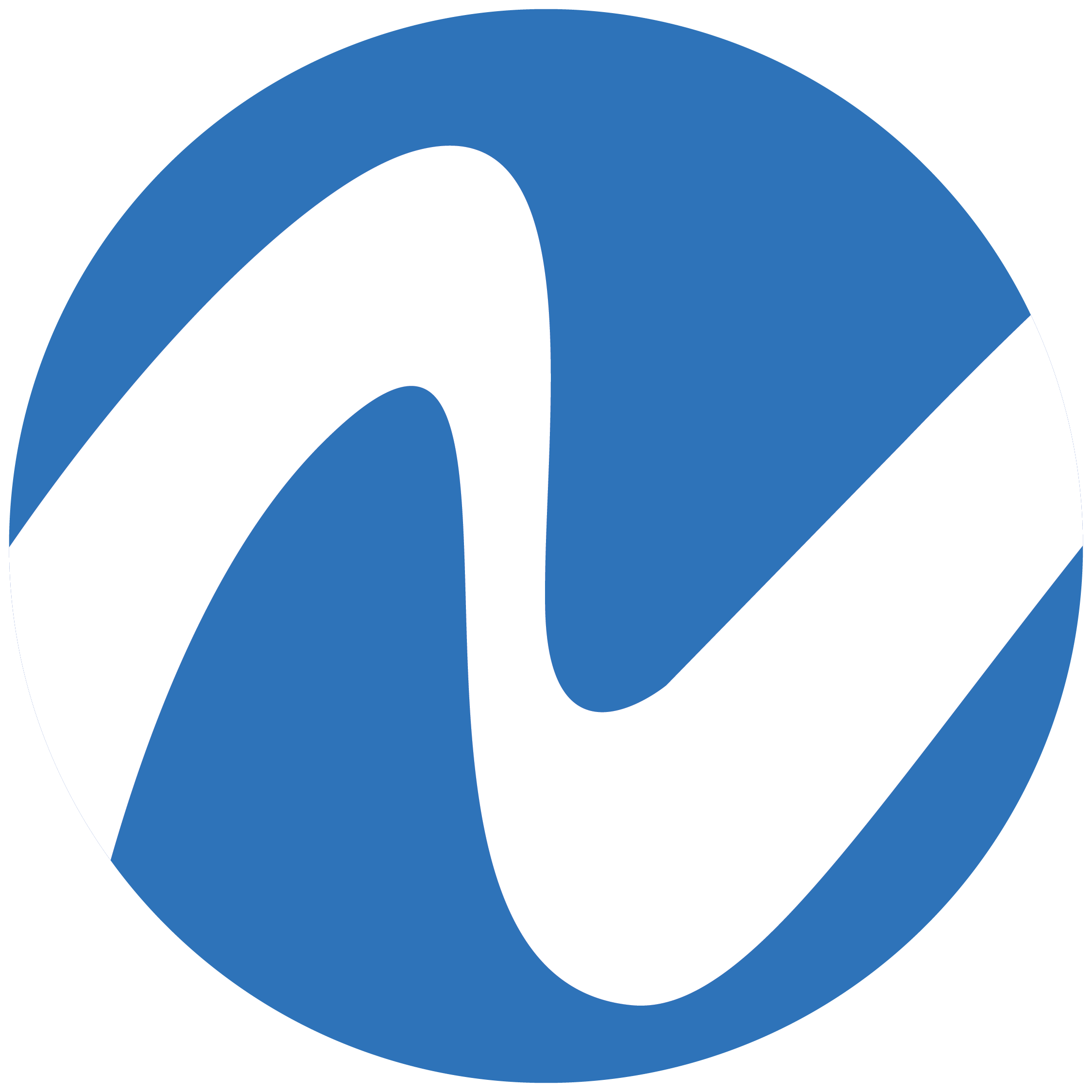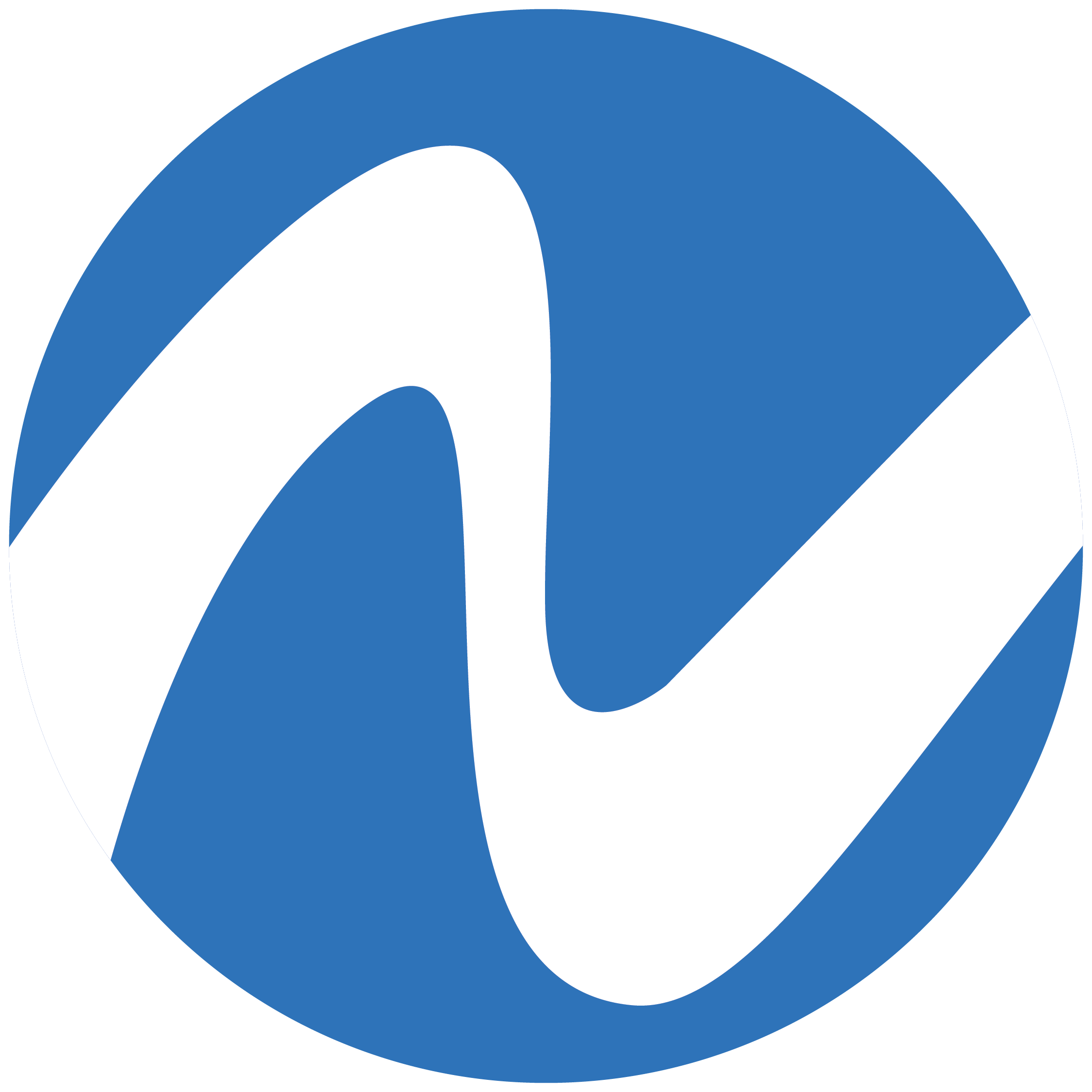Si tienes un móvil, seguramente tengas instalado WhatsApp. Todo el mundo sabe usarlo, pero se añaden nuevas funciones continuamente, que estrenan nuevos trucos para sacar el máximo partido a WhatsApp. Estos son los últimos que necesitas conocer.
WhatsApp es, posiblemente, la app para smartphone más utilizada del mundo. Solo YouTube, Facebook, y alguna más, le hacen sombra. La utilizamos todo el día, a todas horas. ¿Hay algo que no sepamos de WhatsApp? Pues lo cierto es que sí. Compruébalo con estos 10 trucos actuales de WhatsApp que seguramente no conoces.
¿Cómo puede esconder secretos una app que llevamos años utilizando a diario? La clave está en el propio concepto de aplicación, que al nivel de WhatsApp, ya no existe. WhatsApp ya no es una app. Es un servicio.
¿Y cuál es la diferencia? Se actualiza de forma constante y fluida, sin que el usuario se de cuenta. Por supuesto recibimos avisos de estas actualizaciones, pero se integran en la aplicación sin que nosotros tengamos que hacer nada.
Si llevas utilizando WhatsApp desde que se estrenó, en 2009, seguramente ya no reconocerás aquellas primeras versiones, que solo dejaban intercambiar texto. ¡Todo ha cambiado en estos años!
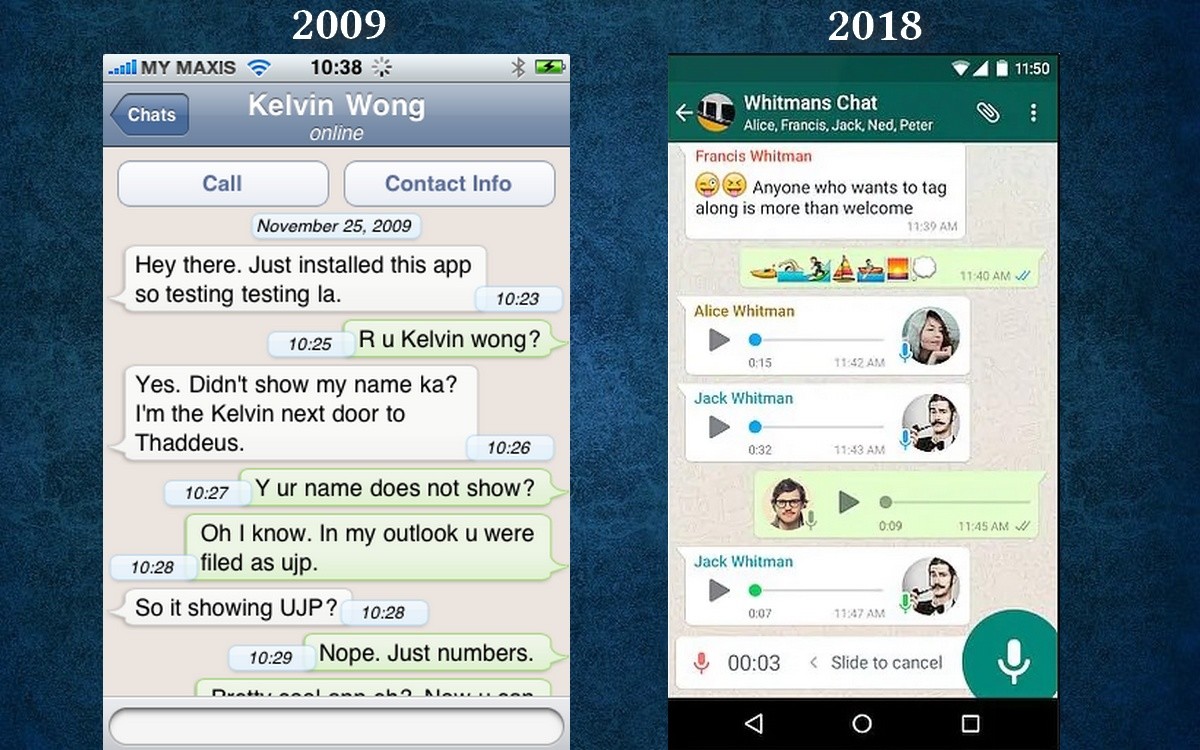
Las actualizaciones constantes añaden nuevas funciones. Y a su vez dan lugar a nuevos trucos actuales de WhatsApp que seguramente no conoces. Vamos a echar un vistazo a algunos de ellos.
1 – Envia una respuesta privada en un grupo
Esta función es tan nueva, que en el momento de escribir este artículo sólo estaba disponible en la beta de WhatsApp. Pero como la beta se puede convertir en una nueva versión de WhatsApp en cualquier momento, la hemos incluido, porque se añadirá en breve.
Ya es posible responder de forma privada dentro de un grupo. Hasta ahora si querías enviarle un mensaje privado a un miembro de un grupo, tenías que salir de él y abrir el chat individual con esa persona. Pero la última versión de WhatsApp permite abrir una conversación privada entre dos miembros de un grupo, sin salir de él.
Accede a un chat de grupo, selecciona el mensaje al que quieres responder, haz clic en el icono con tres puntos de la esquina superior derecha y luego selecciona la opción Reply privately (Responder de forma privada).
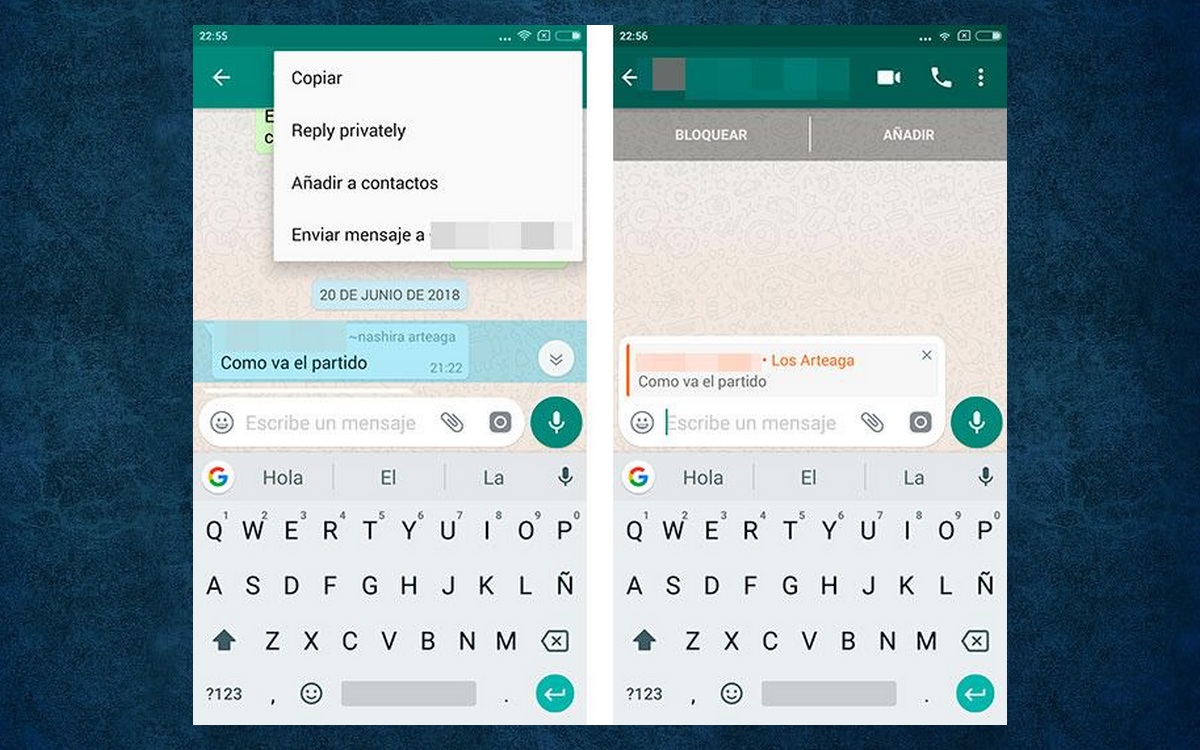
Se abrirá una conversación privada con el contacto seleccionado, y podrás contestar a su mensaje como lo harías con las respuestas rápidas convencionales.
Como decimos, está disponible en la versión beta, y debería llegar en breve a todas las versiones.
2 – Usa varios números de móvil en el mismo PC
¿Utilizas WhatsApp Web? Es muy útil si pasas muchas horas usando un ordenador, y no quieres estar consultando el móvil constamente. Con WhatsApp Web las notificaciones y los mensajes te llegan directamente al monitor del ordenador o la pantalla del portátil.
Para usar WhatsApp Web simplemente tienes que abrir la página en un navegador, y leer el código QR que aparece con la cámara del móvil:
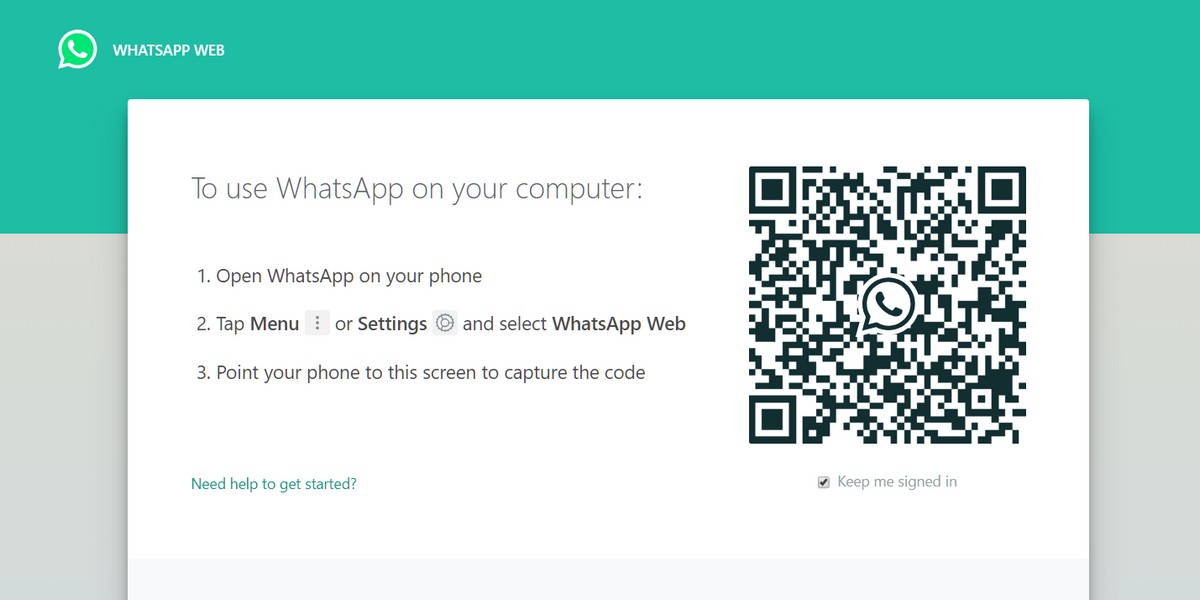
En teoría solo puedes usar un número de móvil, ya que si abres otras ventanas en el navegador, al usar WhatsApp Web te muestra el móvil que ya tengas activo.
¿Se pueden utilizar varios números de móvil en el mismo PC y WhatsApp Web? Sí, con un truco. Tu número principal lo puedes abrir en cualquier ventana del navegador. Si quieres otro número secundario, simplemente abre una página en blanco en el Modo Incógnito del navegador. Ahí podrás iniciar otra sesión de WhatsApp Web con otro número de teléfono.
3 – Mensajes elegantes
Seguramente estés acostumbrado a enviar texto plano en tus mensajes. ¿Sabías que también puedes resaltar palabras en negrita, cursiva o tachado en WhatsApp?
Para ello tienes que usar unos códigos especiales.
Si quieres resaltar una palabra o frase en negrita, escribe un * al principio y al final. Por ejemplo: *Hola*
Si quieres enviar una palabra o frase en cursiva, escribe el signo _ al principio y al final: _Hola_
Para tachar la palabra o frase, usa el símbolo ~ Por ejemplo: ~hola~
Quedará así:
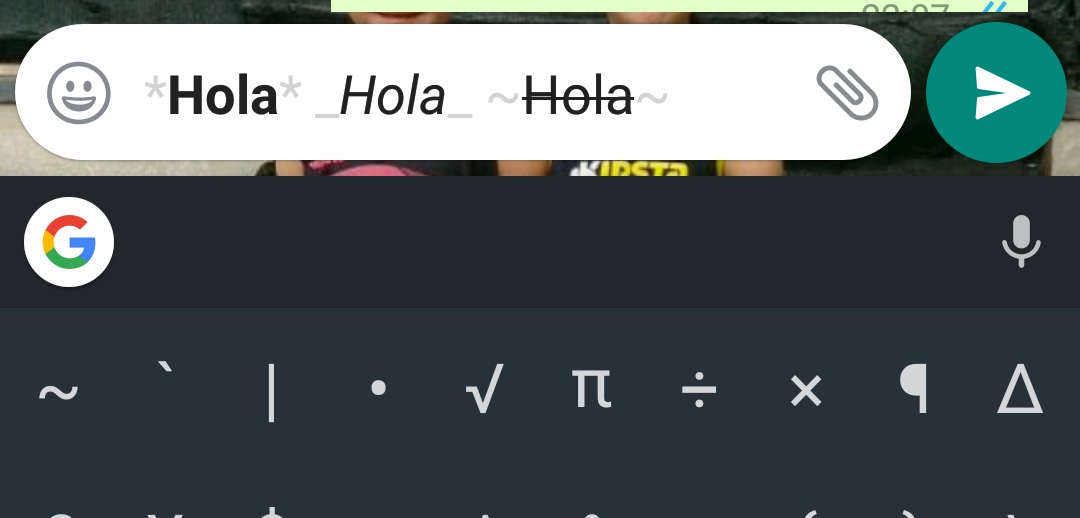
4 – Enviarte un mensaje a ti mismo
Quizá este truco actual de WhatsApp que seguramente no conoces, te sorprenda. ¿Para qué querrías enviarte un WhatsApp a ti mismo?
Si lo piensas, puede resultar muy útil para archivar información importante de forma rápida. Si alguien te manda un foto, un vídeo, un texto que quieres recuperar más tarde, te lo envías a ti mismo por WhatsApp y lo tendrás en tu propio chat, siempre a mano.
Es un proceso un poco laborioso, así que sigue estos pasos al pie de la letra.
- Entra en tu agenda o lista del contactos del móvil, y crea una entrada con tu número de teléfono
- Corta la conexión a Internet
- Abre WhatsApp, entra en Contactos, y arrastra con el dedo hacia abajo para refrescar los contactos
- Ahora abre la app de Contactos del móvil y entra en la ficha en donde guardaste tu contacto. Debería aparecer el icono de WhatsApp. Tócalo para abrir un chat en WhatsApp con tu nombre
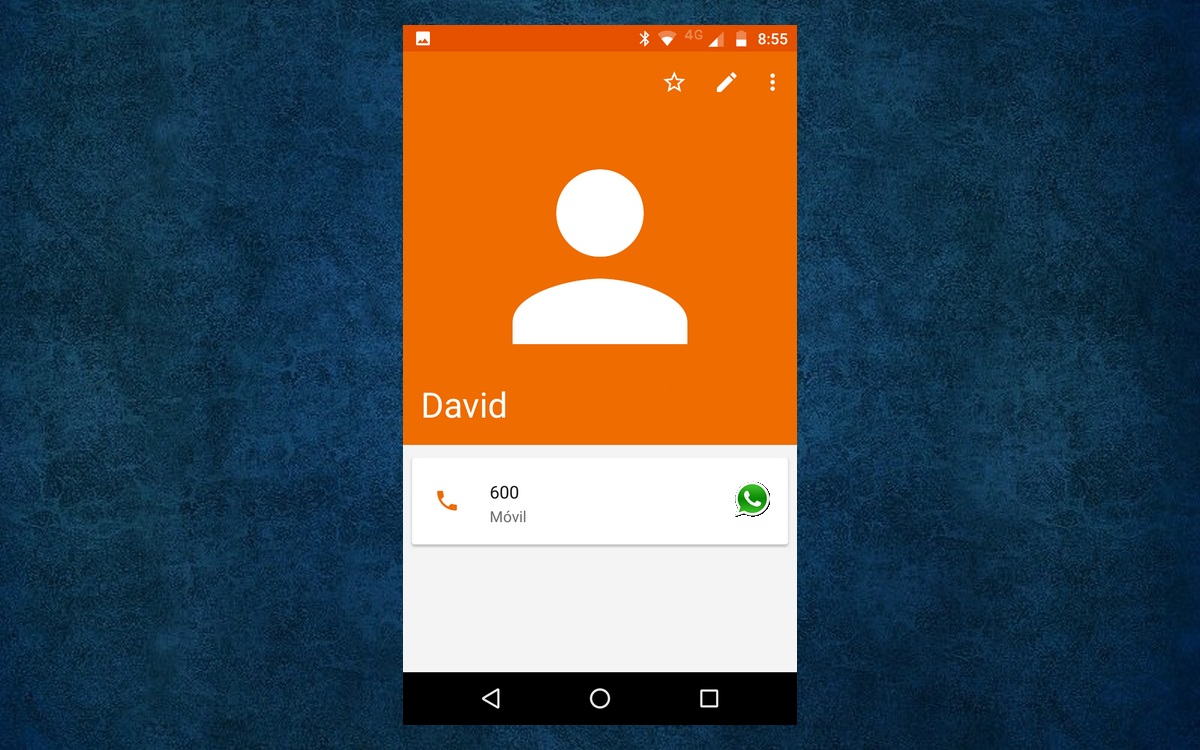
- Ahora puedes enviarte mensajes, fotos, vídeos, o lo que quieras, como un contacto más.
5 – Filtra tus stickers favoritos
¿Tienes ya activados los stickers en tu WhatsApp? Ojo, no son las pegatinas que salen en el teclado de Google, sino stickers propios de WhatsApps, que acaba de estrenar. Poco a poco se están activando cuando instalas la última versión de WhatsApp, pero aún no los tiene todo el mundo.
Para saber si tienes los stickers, entra en una conversación y toca en el icono de emojis. Cuando se abra el panel de emojis, busca el nuevo icono de sticker en la parte inferior. Mira la flecha en esta imagen:
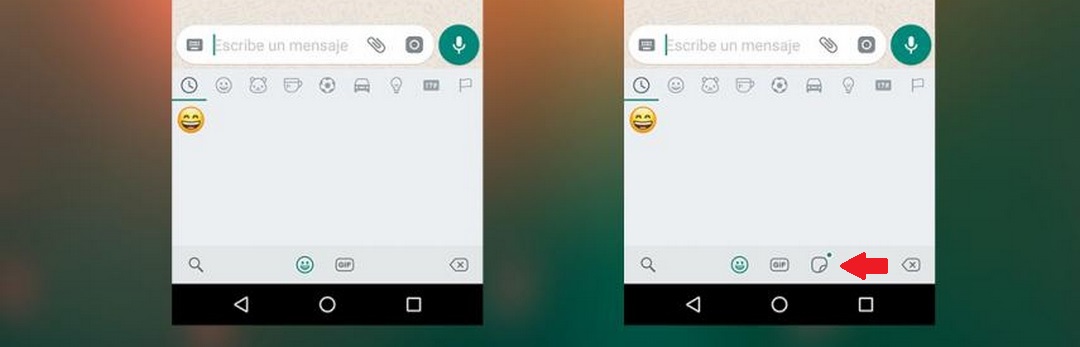
Si a tí no te sale, es que no tienes la última versión de WhatsApp. Echa un vistazo a este vídeo para saber cómo instalar la última actualización de WhatsApp:
Cuando tengas los stickers verás que hay docenas, y además puedes descargar packs adicionales. Te costará encontrar tus pegatinas favoritas. Por suerte, hay un truco sencillo para tener tus favoritas siempre a mano. Simplemente debes mantener pulsado el sticker que quieres marcar como favorito, hasta que aparezca la opción Añadir en el mensaje emergente.
Encontrarás todos tus stickers favoritos en la solapa que se abre al tocar el icono de Estrella:
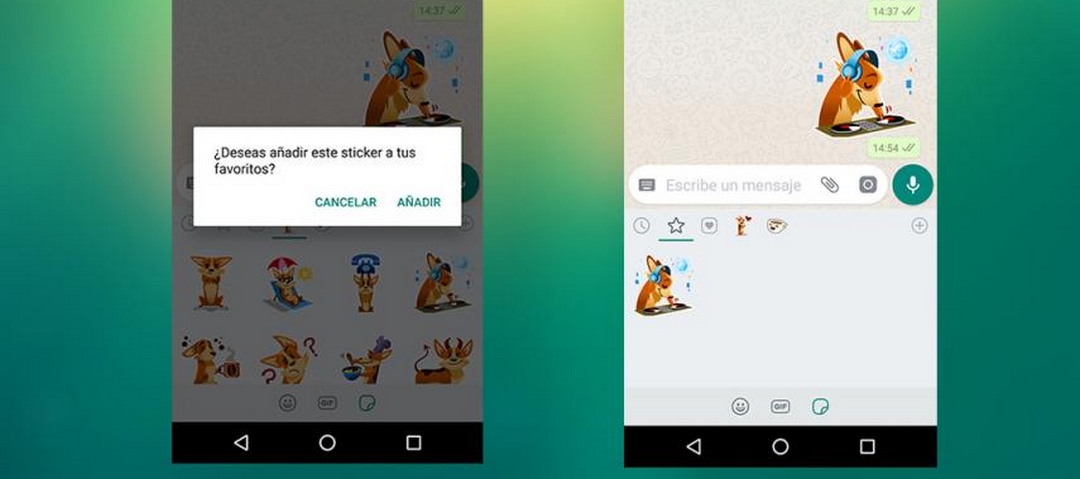
En el siguiente enlace hemos recopilado más información sobre cómo usar los stickers.
6 – Enviar un chat por correo
A veces te interesa archivar un histórico de un chat, o guardarlo para imprimirlo en papel y leerlo con más tranquilidad, o buscar información y mensajes viejos.
WhatsApp ofrece la posibilidad de enviar un chat por correo, incluyendo fotos y vídeos. Envíatelo a ti mismo, y podrás imprimirlo o guardar una copia.
Es una operación muy sencilla. Entra en un chat, toca en el menú de los tres puntos en la esquina superior derecha, y después en la opción Más. Aquí verás un botón llamado Exportar chat. Te dará la opción de incluir (o no) multimedia, es decir, audio y vídeo. A continuación comprimirá todo en un fichero ZIP y te permitiría enviarlo por correo, a Google Drive, Dropbox, etc.
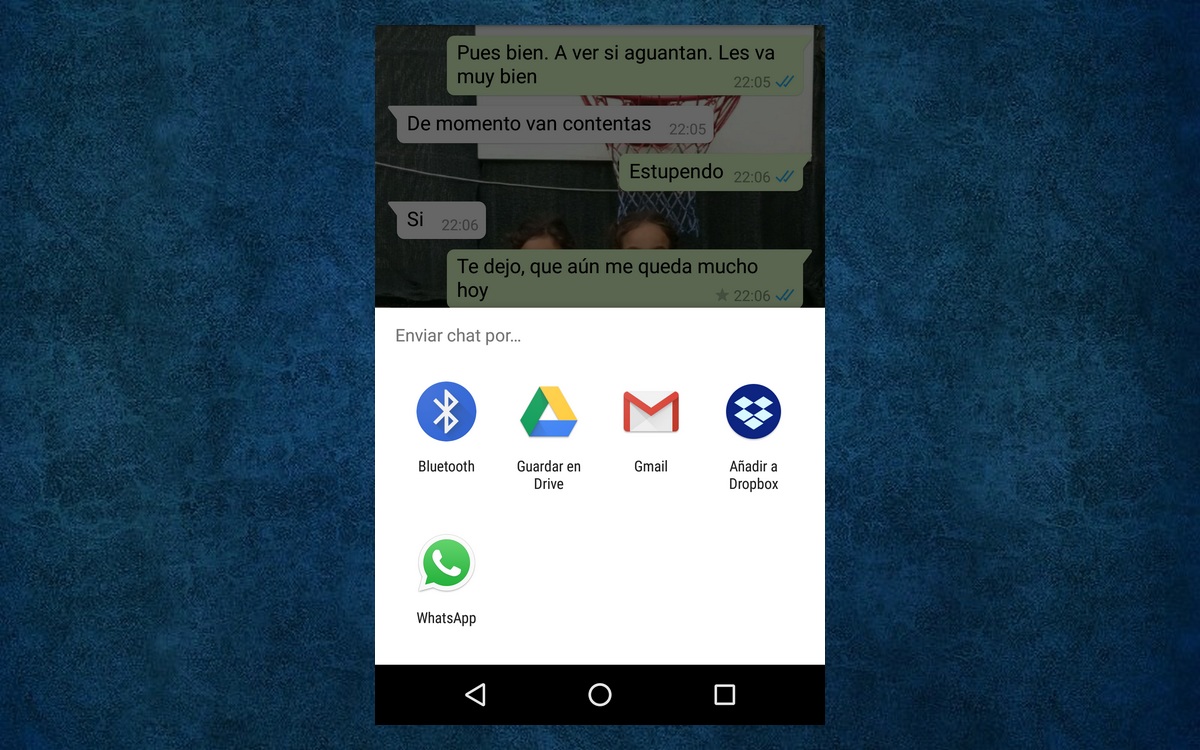
También es un buen truco para leer mensajes sin que destinatario se entere…
7 – Escuchar los audios de WhatsApp más lentos (o más rápidos)
Los mensajes de audio de WhatsApp son muy útiles y prácticos, pero si caen en manos equivocadas (esa cuñada cotilla, ese amigo pesado), pueden ser una pesadilla.
Por suerte, existe una forma de acelerar los audios de WhatsApp para no perder tanto tiempo escuchándolos. También podemos quitar los silencios, si el autor acostumbra a hacer muchas pausas.
Instalamos esta app, pero no notaremos ningún cambio en WhatsApp. Lo que tenemos que hacer es tocar en un audio y seleccionar la opción Compartir. Ahí veremos que aparece un icono de TalkFaster! Al pulsarlo, surgirá un menú que nos permitirá acelerar el audio, o quitar los silencios:
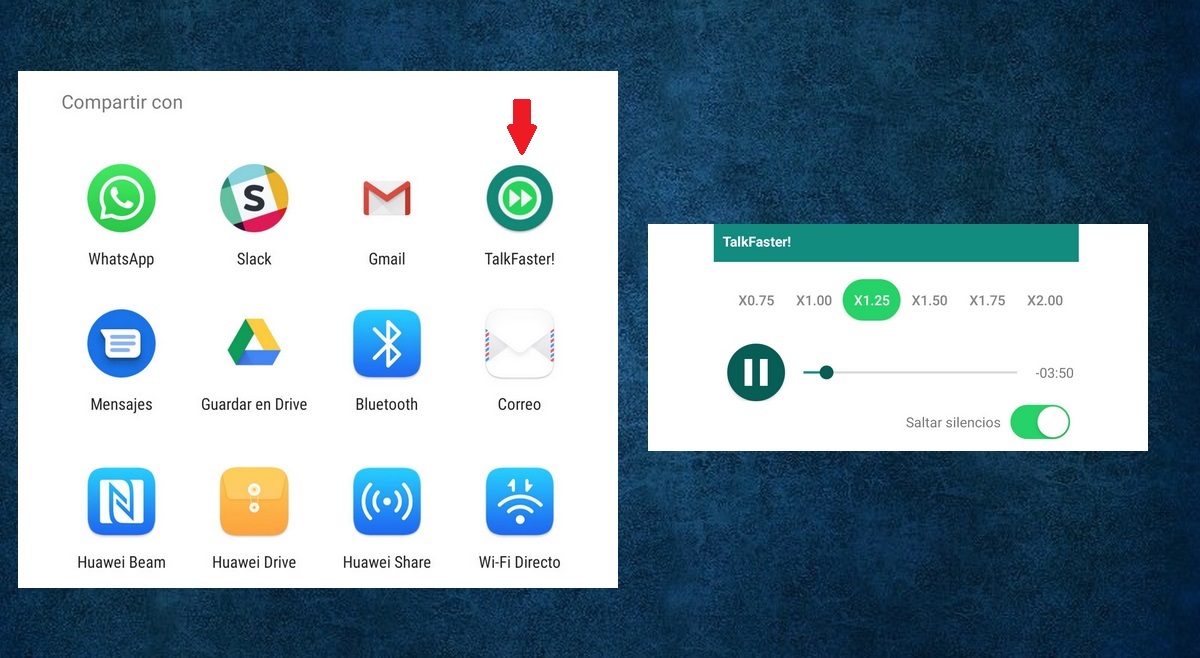
8 – Recordar fechas y datos importantes
Aunque este no es un truco nuevo, muchos usuarios no lo conocen. Imagina que quieres recordar una fecha, un teléfono, una foto importante que te ha llegado en un mensaje dentro de un chat. Recibes muchos mensajes en ese chat, y pronto se acabará perdiendo.
Una forma rápida de archivarlo, es dejar el dedo sobre el mensaje un par de segundos. Aparecerá una barra en la parte superior. Toca en el icono de Estrella, para marcarlo como favorito.
Cuando quieras recuperar ese mensaje con el dato importante, simplemente ve a la lista de chats, toca en el nombre del chat y entra en Mensajes destacados. Ahí estará lo que has guardado:
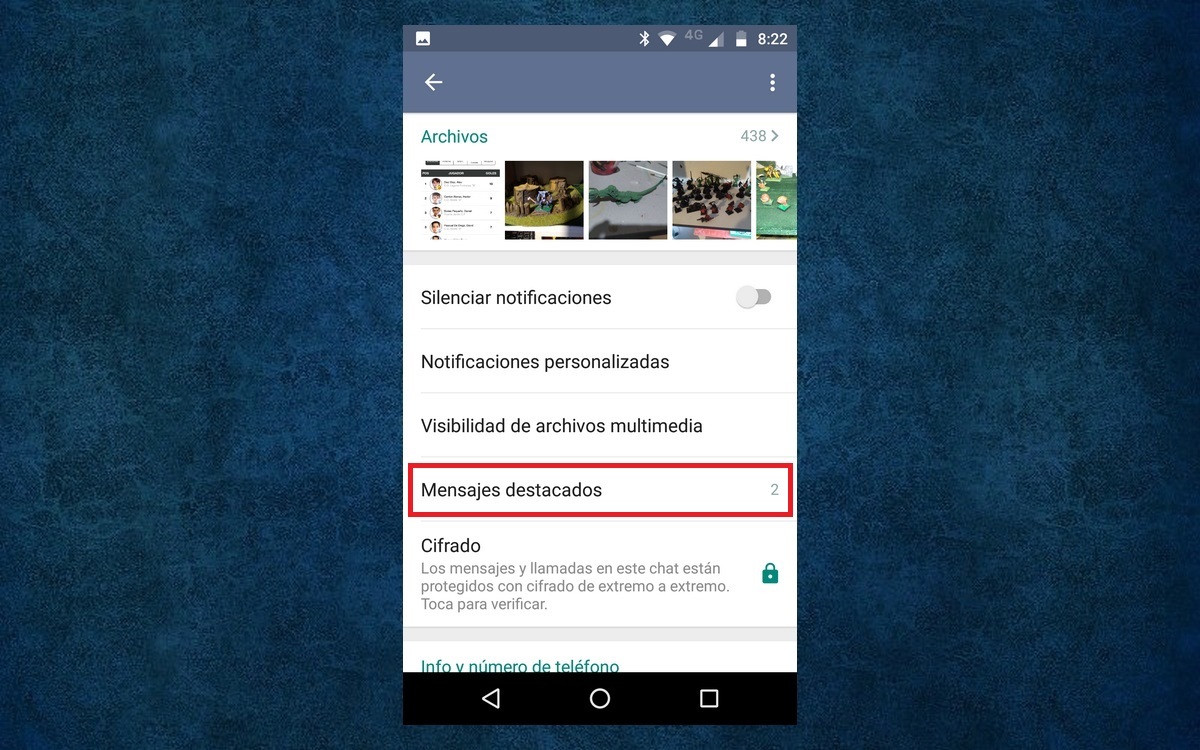
9 – Enviar una ubicacion falsa
No tenemos intención de fomentar la mentira y el engaño, pero hay ocasiones en las que no queda más remedio que mentir sobre el lugar en el que nos encontramos, bien para evitar males mayores, o porque por alguna razón, no deseamos desvelarlo.
WhatsApp no muestra la ubicación por defecto si no la tenemos activada en el móvil o en la configuración de la app, pero es posible que alguien nos envíe un mensaje pidiéndonos la ubicación. ¿Qué podemos hacer? Pues, sencillamente, enviarle una ubicación falsa de WhatsApp.
Par ello vamos a necesitar una app como Fake GPS en Android o Fake GPS Location! en iOS.
Si usas Android, después de instalar Fake GPS y antes de usarla, debes darle ciertos permisos. Para ello tienes que habilitar las opciones de desarrollador en tu móvil y activar Fake GPS en la opción llamada Aplicación para simular ubicación.
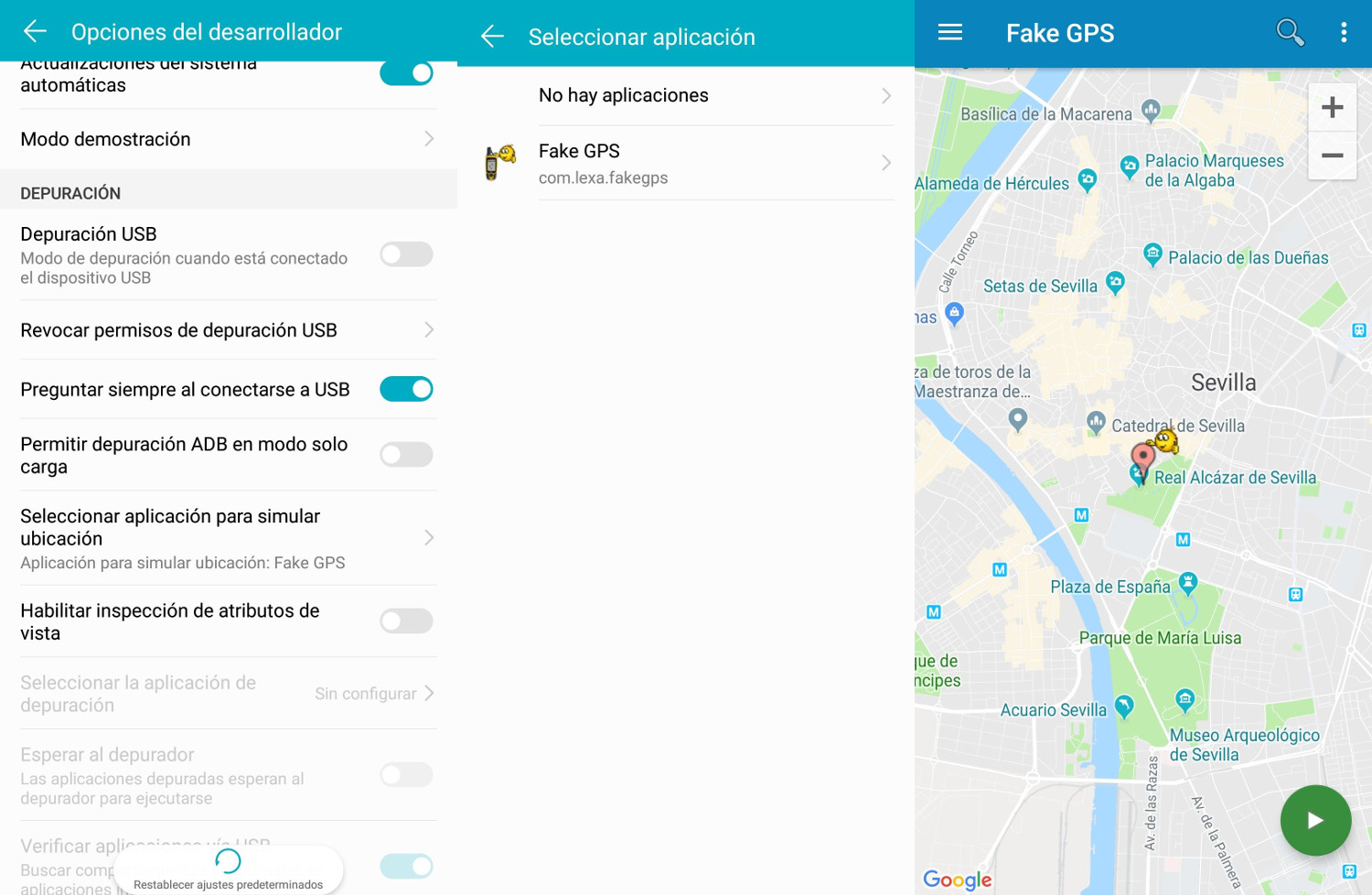
La próxima vez que uses WhatsApp, cuando utilices la opción de compartir ubicación el destinatario recibirá la ubicación falsa.
¡Usa este poder para hacer el bien y no abuses de él!
10 – Crear un grupo restringido
¿Conoces los grupos restringidos de WhatsApp? Son un tipo de grupo especial en el que solo el creador del grupo (el administrador) puede escribir mensajes. Es muy útil para crear grupos informativos en donde quieres compartir información con varias personas pero sin que nadie escriba nada.
Por ejemplo, un grupo de notas informativas en el trabajo, de horarios con tus compañeros de estudio, propuestas de ideas, etc.
Puedes crear un grupo restringido desde cero o convertir un grupo normal en restringido, ya que se parte de un grupo normal.
Desde el menú de los tres puntos de WhatsApp, crea un nuevo grupo y añade al menos a una persona (sino no podrás crearlo).
A continuación toca en el nombre del grupo y entra en Configuración del Grupo. En Editar info del grupo, marca la opción Solo Administradores.
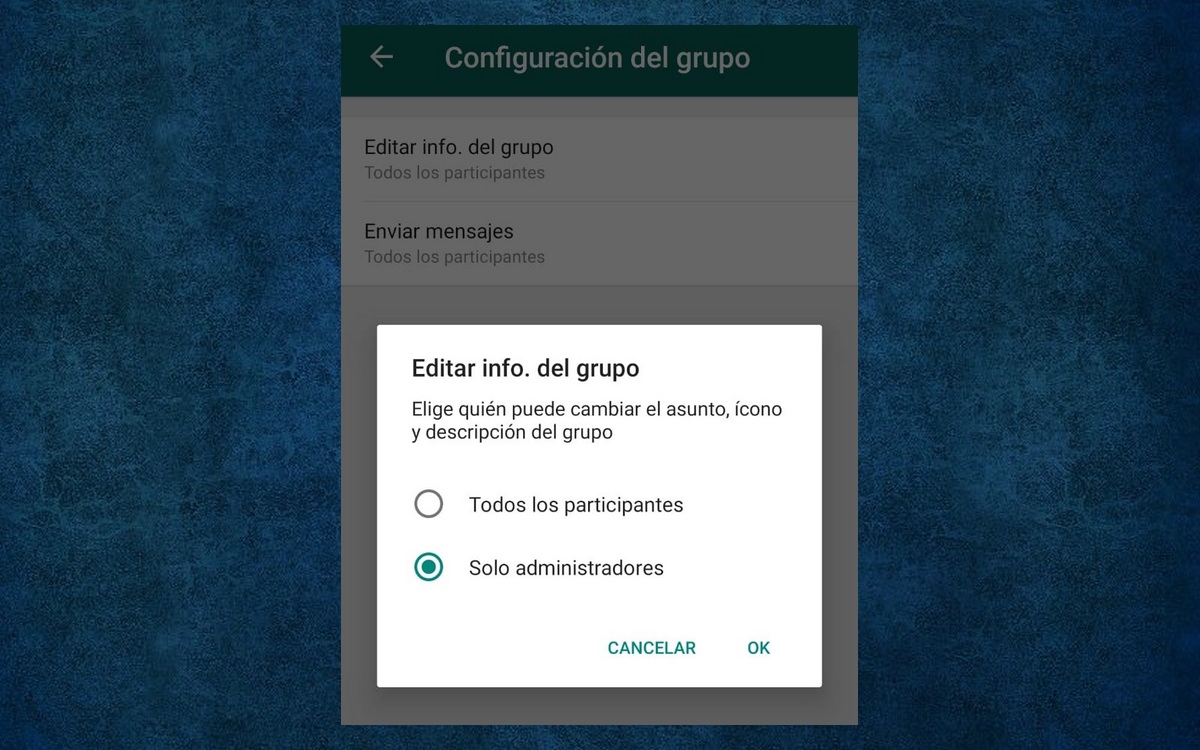
Por último, busca la opción Enviar Mensajes, y marca Solo Administradores
Ya tienes un grupo restringido de WhatsApp en donde solo el creador de dicho grupo podrá enviar mensajes. Hemos visto 10 trucos actuales de WhatsApp que seguramente no conoces. Son sencillos de aplicar, y muy prácticos. ¡Merecen la pena!